使用过演示文稿的朋友们都知道,常常会在幻灯片的内容上使用超链接可以快速翻到需要的那一页幻灯片。下面小编就来告诉大家如何在WPS演示中使用超链接的命令,一起来看看吧。新建默认模板wps演示文稿,内容版式为空白版式。单击在线素材中的目录项,单击目录选项卡,选中其中一种目录,右击选择快捷菜单中的“插入&rd......
WPS 如何取消文档间空白区域的方法
WPS教程
2021-11-13 11:02:40
我们在利用Word文字进行日常办公时,经常需要输入各种各样的文档,但是很多时候我们也需要在文档当中插入图片,有一个问题是,当我们插入图片,并配上文字后,再插入图片的时候,如果图片过大,就会直接跳到第二页显示,这该怎么解决呢,今天我们就来教大家取消文档间空白的方法,具体怎么操作呢,一起来学习一下吧。
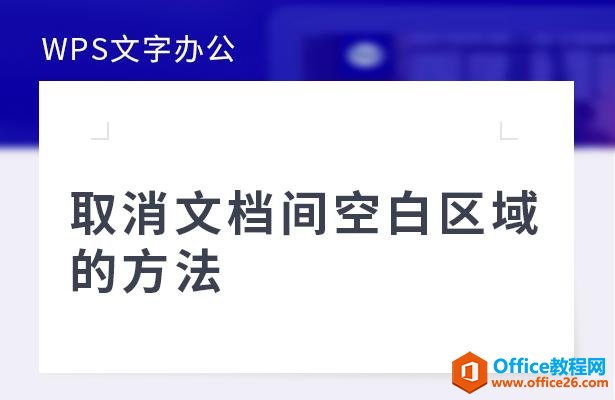
取消文档间空白区域的方法
首先,我们先在软件当中输入文档。
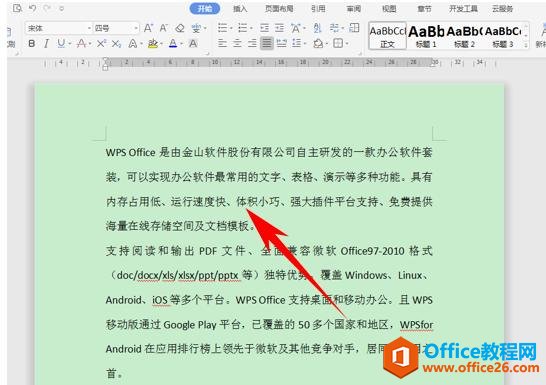
我们翻到文档的底部,找到文档间的空白,也就是下图隐藏空白的位置。
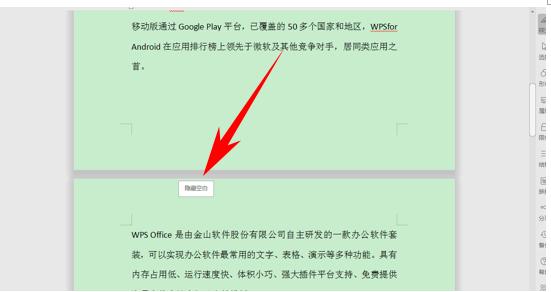
单击后,我们看到文档间的空白就已经消失了,再次恢复可以单击显示空白。这样再插入图片的时候就不会跳到第二页了。
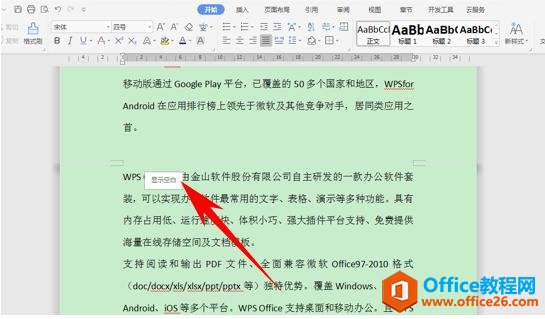
标签: WPS取消文档间空白区域
相关文章





